Bạn yêu thích những video quay chậm và muốn tạo video như vậy. TNS xin giới thiệu một số ứng dụng Android miễn phí giúp bạn tạo ra những video quay chậm (Stop Motion) dễ dàng.
Stop Motion là gì?
Stop Motion (hoạt hình tĩnh vật) là một kỹ thuật làm phim mà trong đó các nhân vật được dựng lên theo từng động tác, sau đó được chụp hình lại và ghép thành một bộ phim. Mỗi khung ảnh là một động tác riêng và khi ráp lại một cách liên tục ta có cảm giác như các nhân vật thực sự chuyển động.

Nếu bạn đã xem qua những bộ phim như Shaun The Sheep, Kubo and The Two Strings,… thì đó là những phim điển hình được dựng theo phong cách Stop Motion.
Mô hình hoạt động của các ứng dụng sau cũng giống như vậy. Bạn sẽ chụp lại những khung cảnh và ghép chúng lại thành một chuỗi chuyển động liên tục để tạo thành video, phim.
1. Stop Motion Studio:
Một trong những ứng dụng tốt nhất để tạo video phong cách Stop Motion và hỗ trợ trích xuất ra nhiều định dạng (video, gif, pdf,…)
Ứng dụng tương thích Android 4.1 trở lên. Dung lượng 36,5 MB.
Ứng dụng miễn phí nhưng không quảng cáo tạo thiện cảm cho người sử dụng. Để tạo video, bấm New Movie > bấm nút biểu tượng camera để tiến hành chụp hình. Quá trình chụp thu luôn cả âm thanh, bạn có thể bật tắt chức năng cân bằng trắng, tự động lấy nét, camera chụp, độ sáng,thời gian chụp,…
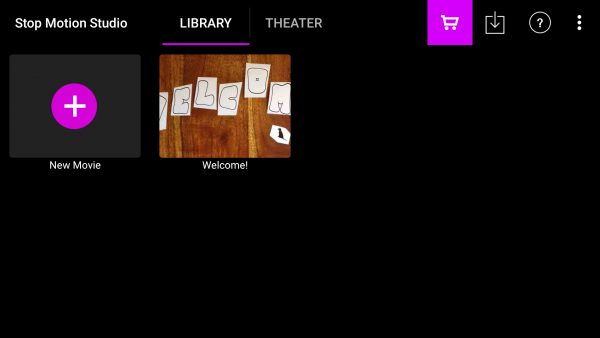
Chụp xong, bạn bấm nút mũi tên trái để quay lại giao diện tạo video. Tại đây, bạn có các công cụ thực hiện như: ghi âm, chèn hình/video/âm thanh/video, chọn nền/hiệu ứng (Theme) và thông tin file khi lưu (Outline), tốc độ phát (khung hình/giây), xem trước. Nếu muốn loại bỏ ảnh, bạn chạm lên nó trong khung hình bên dưới > Delete.
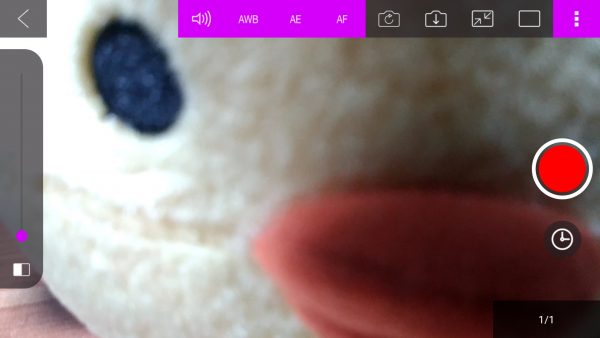
Hài lòng, bấm nút mũi tên trái để lưu lại và xem thành quả. Ứng dụng hỗ trợ trích xuất ra nhiều định dạng, bạn bấm nút biểu tượng share để chọn: Export Movie (trích xuất thành video MP4 lưu vào Google Drive, chia sẻ lên YouTube,…), Animated GIF (lưu thành ảnh động), All Images (trích xuất tất cả ảnh chụp trong video), Flip book (lưu thành PDF), Project (lưu thành định dạng *.stopmotionstudiomobile có thể mở và chỉnh sửa trên ứng dụng).

Bạn còn có thể bảo vệ video bằng mã PIN, bấm nút ba chấm > Lock > cài đặt mã PIN cho video này. Hay tạo bản sao cho video, bấm Duplicate Project. Những video tạo ra, bạn có thể quản lý chúng trong mục Library hay xem video của người dùng khác tại mục Theater. Nếu muốn nhập video (*.stopmotionstudiomobile) trên thiết bị, bấm nút biểu tượng mũi tên xổ xuống.
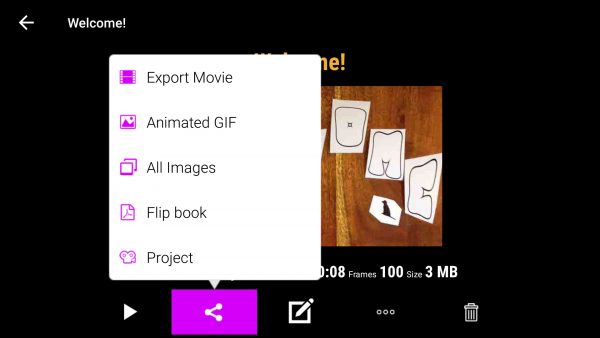
2. PicPac Stop Motion & TimeLapse:
Ứng dụng này giúp bạn tạo ra video phong cách quay chậm (Stop Motion) và tua nhanh thời gian (TimeLapse).
Ứng dụng tương thích Android 4.1 trở lên. Dung lượng 36 MB.
Vào ứng dụng, bạn sẽ được xem video quảng cáo thành phẩm và cách sử dụng. Bấm nút biểu tượng Exit phía trong cùng bên phải để vào giao diện thực hiện. Ứng dụng sử dụng không cần kết nối internet (trừ khi tải âm thanh) và không quảng cáo.

Quá trình thực hiện khá đơn giản:
Bước 1: Trước tiên, bạn chọn hình ảnh với ba lựa chọn:
– Video –> Photos: Chọn hình ảnh trích xuất từ video MP4.
– Take photos: Chọn từ ảnh chụp mới.
– Local photos: Chọn hình ảnh có trên thiết bị.

Bước 2: Giao diện Select Pictures hiện ra, bạn chọn hình ảnh sử dụng. Bạn có thể chỉnh sửa cho mỗi ảnh như nhân đôi, xoay ảnh, cắt ảnh khi bấm lên nút biểu tượng edit hình cây bút.

Bước 3: Tại thanh công cụ phía trên cung cấp các chức năng để thêm, loại bỏ ảnh, chọn nhanh ảnh, đảo ngược thứ tự ảnh chọn, thời lượng hiển thị cho mỗi ảnh. Bạn chú ý đến thời lượng, nếu chọn thời gian hiển thị lâu sẽ video thành phẩm là Stop Motion và ngược lại video là TimeLapse. Bạn có thể xem thử video trước khi qua bước tiếp theo bằng cách bấm nút play.

Bước 4: Bấm nút mũi tên hướng phải, giao diện Video Settings hiện ra. Tại đây, bạn thiết lập thuộc tính cho video thành phẩm: tiêu đề với phông chữ tùy chọn, độ phân giải, tùy chọn thời lượng hiển thị cho mỗi ảnh (tối đa là 10 giây).
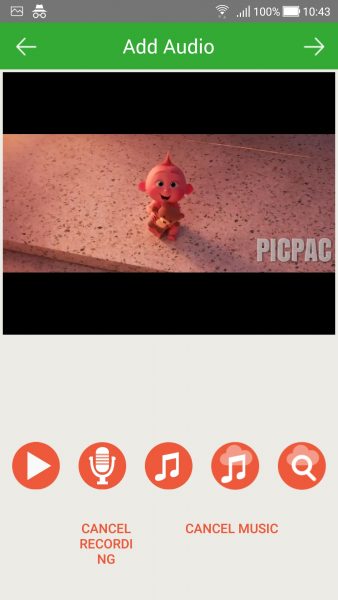
Sau đó, chọn định dạng đầu ra: Create video (tạo thành video MP4), Create GIF (tạo thành ảnh động). Hoàn tất, bạn có thể lưu thành phẩm vào thiết bị hay chia sẻ. Nếu là video, bạn sẽ thêm bước chèn âm thanh với nguồn tùy chọn: thu âm, file trên máy, download trên SoundCloud.
3. Stop Motion Builder:
Ứng dụng này giúp tạo video Stop Motion với nhiều hiệu ứng và chức năng hấp dẫn.
Ứng dụng tương thích Android 4.2 trở lên. Dung lượng 52 MB.
Ứng dụng sử dụng khá dễ dàng và không cần internet, bạn bấm Create để bắt đầu.
– Title Card: Bạn chọn một ảnh bìa cho video từ hình ảnh có sẵn hay thêm từ bên ngoài. Trên mỗi ảnh bìa, bạn có thể nhập tiêu đề video phim và tên đạo diễn. Bấm OK.
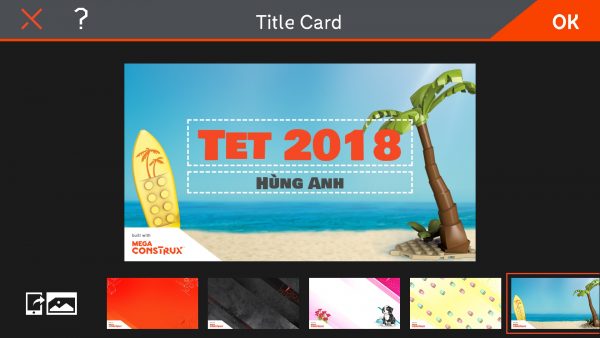
– Add New Frame: Bạn chọn hình ảnh cho video với hai lựa chọn: From camera (từ ảnh chụp mới), From library (từ thư viện ảnh trên máy) > OK.
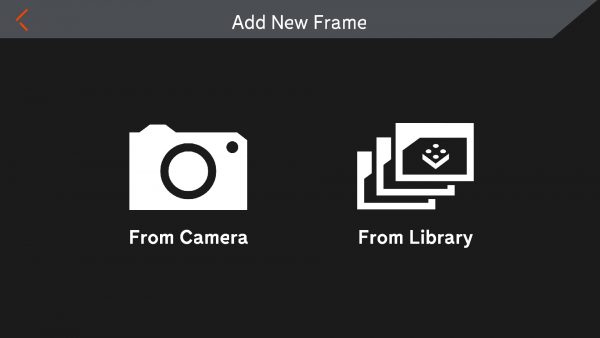
– Edit Movie: Giao diện này sẽ hiện ra sau khi bạn chọn ảnh, bạn bấm nút bên trái thùng rác để thêm ảnh mới. Trên mỗi ảnh, đều có giao diện chỉnh sửa riêng. Bạn bấm Edit sẽ hiện ra Edit Frame bao gồm các công cụ để: lồng âm anh, thêm văn bản, thay đổi thời lượng hiển thị, chỉnh màu ảnh. Bạn bấm OK để lưu lại.
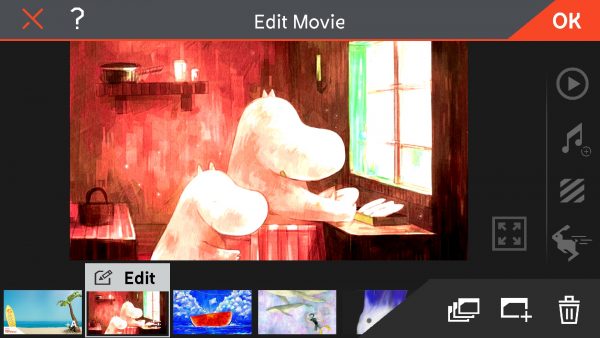
Trở lại giao diện Edit Movie, cạnh bên phải có các công cụ để bạn chèn âm thanh cho video, hiệu ứng lọc màu, tốc độ khung hình/giây (FPS). Sau cùng, bấm OK.
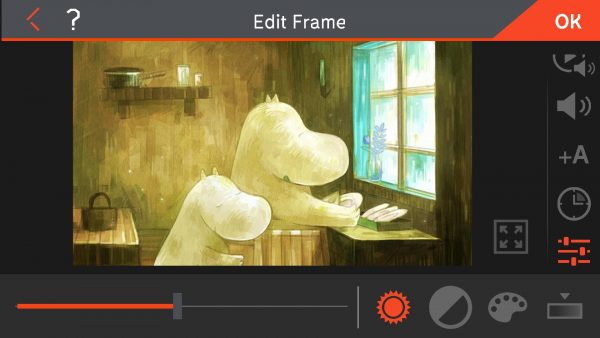
– Credits Creator: Tại đây, bạn có thể thay đổi tên đạo diễn hay cập nhật thêm các thông tin khác như đồng đạo diễn, nhiếp ảnh gia, diễn viên > OK.
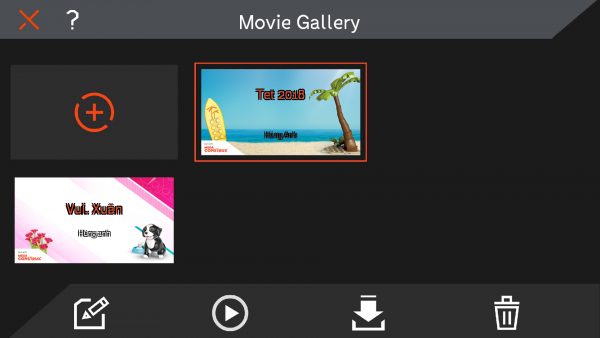
Sau đó, bạn chờ cho video tạo ra và xem khi hoàn tất. Để lưu vào máy, bấm Save on device và dùng một hay nhiều ngón tay (theo pop-up hiển thị) trượt từ trên màn hình xuống. Bạn có thể quản lý, chỉnh sửa và xem video tạo trong ứng dụng từ mục Movie Gallery.
